第07章网页制作软件FrontPage.docx
《第07章网页制作软件FrontPage.docx》由会员分享,可在线阅读,更多相关《第07章网页制作软件FrontPage.docx(31页珍藏版)》请在冰豆网上搜索。
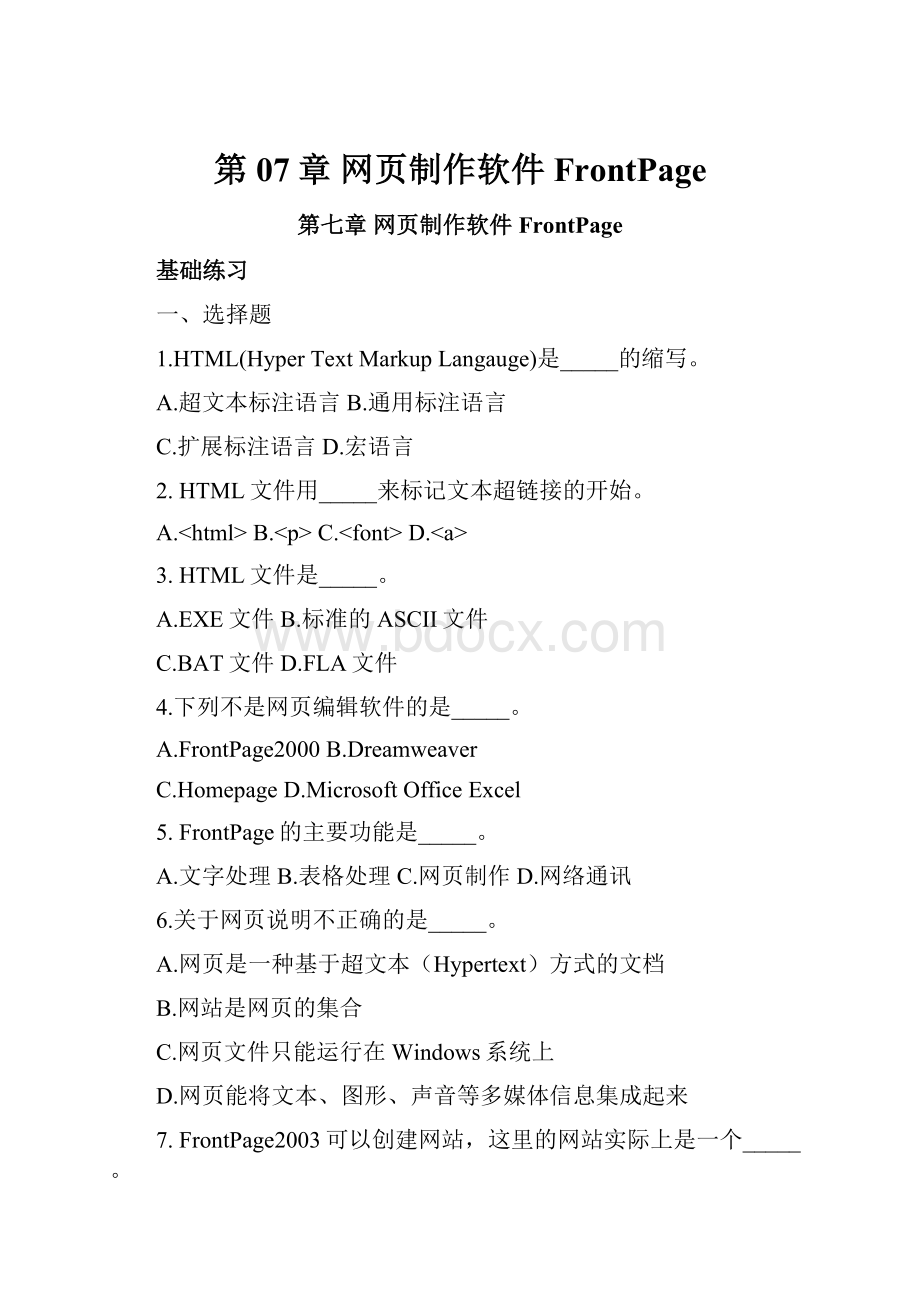
第07章网页制作软件FrontPage
第七章网页制作软件FrontPage
基础练习
一、选择题
1.HTML(HyperTextMarkupLangauge)是_____的缩写。
A.超文本标注语言B.通用标注语言
C.扩展标注语言D.宏语言
2.HTML文件用_____来标记文本超链接的开始。
A.B.
C.D.
3.HTML文件是_____。
A.EXE文件B.标准的ASCII文件
C.BAT文件D.FLA文件
4.下列不是网页编辑软件的是_____。
A.FrontPage2000B.Dreamweaver
C.HomepageD.MicrosoftOfficeExcel
5.FrontPage的主要功能是_____。
A.文字处理B.表格处理C.网页制作D.网络通讯
6.关于网页说明不正确的是_____。
A.网页是一种基于超文本(Hypertext)方式的文档
B.网站是网页的集合
C.网页文件只能运行在Windows系统上
D.网页能将文本、图形、声音等多媒体信息集成起来
7.FrontPage2003可以创建网站,这里的网站实际上是一个_____。
A.文件夹B.网页C.超级链接D.网络设备
8.站点的基本构成单位是_____。
A.主页B.网页C.超级链接D.文本
9.在FrontPage2003中,站点模板的作用是______。
A.新建一个已预先设计好样式的网站
B.新建一个已预先设计好网页数的网站
C.链接到一个已存在的网站
D.插入外部一个已存在的网站
10.以下______不是视图栏可以实现的功能。
A.记录和管理设计进程B.跟踪页面状态
C.站点的修改与维护D.站点的发布
11.单击导航视图窗格上的(+)和(—),可_____网页
A.添加或删除 B.展开或折叠
C.剪切或粘贴 D.剪切或删除
12.在_____模式下可以看到网页之间的层次关系。
A.文件夹视图B.导航视图
C.超链接视图D.报表视图
13.超链接视图的链接点中的(+)号,表示本链接点除了当前链接外,_____。
A.无任何链接点B.还有其他链接点
C.没有其他链接点D.有无其他链接点不确定
14.创建的网站要经过_____才能够使用。
A.设置后B.复制后
C.链接后D.发布后
15.要对一个已存在的站点进行编辑,必须先将其_____。
A.发布B.关闭
C.打开D.保存
16.网页视图模式提供了四种查看方式,在_____方式下可以直接编辑HTML的源代码。
A.普通B.设计
C.代码D.预览
17.FrontPage预览模式采用_____显示网页,其结果也就是浏览器观察到的结果。
A.InternetExploreB.FrontPage
C.PowerPointD.Word预览
18.在FrontPage2003中,网页模板的作用是_____。
A.新建一个空白网页B.新建一个已预先按要求设计好的网页
C.连接外部一个已存在的网页D.插入外部一个已存在的网页
19.以下_____不是新建网页可选用的模板。
A.常规网页模板B.框架网页模板
C.样式模板D.常用模板
20.关于打开站点和网页的描述,不正确的是_____。
A.打开站点可执行“文件”→“打开”命令
B.为了修改某个网页,先打开包含该网页的站点,再打开相应的网页
C.为了修改站点中的某个网页,可以直接打开相应的网页
D.打开站点中某个网页须执行“文件”→“打开”命令
21.修改已经创建超链接文本的颜色,可打开______对话框。
A.“创建超链接”对话框B.“网页属性”对话框
C.“编辑超链接”对话框D.“字体属性”对话框
22.下面说法正确的是_____
A.在导航视图下,通过拖动的方法可以调整网页在导航结构中的位置
B.删除父页时,子页可以保留
C.最上层的网页不能删除
D.不允许在网页中添加外部超链接
23.关于网页的说法错误的是______
A.网页可以包含多种媒体
B.网页可以实现一定的交互功能
C.网页就是网站
D.网页中有超链接
24.在网页的表格中插入一列时,这一列插入在选定列的______
A.左边B.右边
C.最后一列的右边D.根据设置而定
25.在ProntPage2003中,关于表格的说法正确的是_____
A.能够删除整个表格
B.不能删除整个表格,但是能删除一行或多行
C.不能删除单个单元格
D.不能删除整个表格,但是能删除一列或多列
26.ProntPage可以直接转换成_____列的表格
A.1B.2C.3D.任意
27.按住______键的同时,用鼠标单击某个单元格可以将其选中
A.AltB.CtrlC.ShiftD.Ctrl+Shift
28.关于表格各个单元格,下面的说法错误的是_____
A.表格的每个单元格可以有不同颜色的文本
B.表格的每个单元格必须使用相同格式的文字
C.可以在表格的单元格中使用超链接
D.可以在表格的单元格中使用图片
29.超文本标记语言“中国基础教育网”的作用是______
A.创建一个指向中国基础教育网的超级接
B.创建一个指向中国基础教育网的电子邮件
C.插入一幅中国基础教育网的图片
D.插入一段中国基础教育的文字
30.关于HTML文件中的超级链接,_____说法是错误的
A.可以链接到一个特定的网址
B.可以链接到一个e-mail
C.可以链接到一个文件
D.不能链接到当前网页中的一个特定位置
31.如果要超级链接地址需要指定端口号82,则以下写法正确的是_____。
A.:
82 B.
C.D..82
32.下列元素______不能建立超链接。
A.internetB.交换式按钮C.图片D.文本
33.Frontpage文件夹视图对文件或文件夹进行重命名后,Frontpage会自动更新与重命名所有_____。
A.超链接B.文件C.网页D.网站
34.把浏览器窗口分成不同的部分,同时看到多个网页,可以使用_____。
A.导航栏B.报表C.框架网页D.悬停按钮
35.删除一个多框架网页中的一个框架时_____。
A.该框架被删除
B.该框架中显示的网页同时被删除
C.该框架中显示的网页没被删除,引用关系仍然保留
D.框架删除后留下一个空白区域
36.拆分框架时,按住______键同时拖动鼠标进行拆分。
A.altB.ctrlC.shiftD.ctrl+shift
37.关于框架的说法正确的是______。
A.框架的大小是固定的
B.框架的大小可以精确设定
C.框架的大小可以调整,但不能精确设定
D.框架大小的调整只能在制作网页时进行
38.关于在frontpage2003中的列表,下面说法不正确的是_____。
A列表中只能使用标准项目符号
B.项目符号可以选择数字、罗马数字或符号
C.列表中可以使用图片作为项目符号
D.frontpage2003中的列表允许嵌套
39.关于frontpage2003中图像,下面说法正确的是_____。
A.网页中只能加入GIF、JPG、PNG格式的图像
B.网页中可以加入非GIF、JPG、PNG格式的图像
C.保存网页时,少于8位颜色的图像转换为JPG格式
D.保存网页时,多于8位颜色的图像转换为GIF格式
40.在frontpage2003插入图片时不提倡使用的格式是_____。
A.JPGB.GIFC.PNGD.BMP
选择题参考答案:
1.A
2.D
3.B
4.D
5.C
6.C
7.A
8.B
9.A
10.D
11.B
12.B
13.B
14.D
15.C
16.C
17.A
18.B
19.D
20.A
21.B
22.A
23.C
24.A
25.A
26.D
27.A
28.B
29.A
30.D
31.A
32.A
33.A
34.C
35.A
36.B
37.B
38.A
39.B
40.D
二、简答题
1.如何使用模板制作一个个人站点?
?
2.如何添加网页背景图片?
3.如何插入网页组件?
4.如何拆分表格的单元格?
5.如何向一个表单中加入表单元素?
6.保存框架网页和保存普通网页有什么区别?
7.FrontPage的视图包括哪几种?
8.简述网页制作的基本流程与方法。
上机实验与实训
实验一:
使用FrontPage制作网页
【实验目的】
1.复习利用FrontPage制作网页的相关知识;
2.掌握利用FrontPage制作网页的流程和基本方法。
3.掌握网页发布与测试效果的方法。
【实验内容】
利用FrontPage从空白网页开始制作一个个人的宣传网站,通过该网站的制作,学会网页编辑中文本的编辑、格式化;图片、声音、视频的添加与编辑方法;相关动态效果的制作和网页、网站的制作流程与发布方法。
【实验步骤】
1.新建、保存网页文件
(1)选择“开始”菜单中的“程序”选项中的“MicrosoftOffice”选项组中的“MicrosoftOfficeFrontPage2003”,启动FrontPage程序。
(2)在出现的默认网页编辑器检查中取消复选框的选择,单击“是”,FrontPage程序将作为默认的网页编辑器。
(3)启动FrontPage后,程序创建一空白网页文件。
选择“文件”菜单中的“保存”选项,打开“另存为”对话框。
(4)文件默认保存位置“我的文档”文件夹的“MyWebSites”文件夹,打开该文件夹。
通过工具栏上“新建文件夹”按钮
在该文件夹中创建名称为“personalweb”的文件夹。
(5)双击“personalweb”文件夹作为当前网页文件的保存位置。
(6)单击“更改标题”按钮
,在“设置网页标题”对话框的编辑框中输入“我的个人网站”。
(7)设置文件名为“index.htm”,如图7-1-1所示,单击“保存”按钮。
图7-1-1“另存为”对话框
2.添加网页内容
(1)通过“常用”工具栏上的“插入表格”按钮
创建一个4×5的表格。
(2)选择第1行右边的四个单元格,使用右键菜单中的“合并单元格”命令合并单个单元格。
使用相同的方法合并第3行与第4行所有单元格。
(3)选择整个表格,选择右键菜单中的“表格属性”选项。
图7-1-2表格属性对话框
(4)在打开的“表格属性”对话框(如图7-1-2所示)中,勾选“布局”栏中的“指定宽度”,单击“像素”单选项,并在编辑框中输入800;在“边框”栏的“粗细”编辑框中设置边框宽度为0。
(5)单击“确定”按钮。
(6)将插入点移动到左上角第1个单元格,选择“插入”菜单“图片”选项中的“来自文件”,打开“图片”对话框。
(7)选择自己的图片或者喜欢的图片,单击“插入”按钮。
(8)单击选择图片,通过四周的控制点调整图片到合适大小。
(9)在第1行第2个单元格中输入“妞妞的个人网站”,并通过“格式”工具栏设置字体为“幼圆”,大小为36磅,颜色为白色,对齐方式为居中。
(10)选择第2行,执行“表格”菜单中的“平均分布各列”命令。
并选择右键菜单中的“单元格属性”,在“单元格属性”对话框中设置“水平对齐方式”为居中;“背景”颜色为“青色”。
(11)在第2行的5个单元格中依次输入“首页”、“我的兴趣”、“我的专业”、“我的大学”、“给我留言”,并设置字体颜色为白色。
(12)在第4行单击右键,选择“插入行”,将插入点移动到新插入的行(倒数第2行),选择“插入”菜单中的“水平线”。
(13)在最后一行中输入“XXXX学校XX同学制作,2007年12月邮件地址:
zhoulxw@QQ:
123456789”。
设置字体大小为10磅,对齐方式为居中,颜色为黑体。
如图7-1-3所示。
(14)在第3行前面插入一行,并将插入点移动到该行中,选择“插入”菜单中的“Web组件”选项。
在“组件类型”中选择“动态效果”,在“选择一种效果”中选项“字幕”,单击“完成”。
(15)在“字幕属性”对话框(如图7-1-4所示)的“文本”编辑框中输入“欢迎光临妞妞的个人网站,有什么好的建议或者意见希望通过邮件和QQ交流,谢谢”,单击“确定”。
并通过“格式”工具栏设置字体颜色为红色。
(16)单击下面视图切换按钮的“显示预览视图”按钮
。
(17)单击“显示设计视图”按钮
。
图7-1-3网页制作效果
(18)单击“单击“常用”工具栏上的“保存”按钮
,打开“保存嵌入式文件”对话框,单击“更改文件夹”按钮,在“更改文件夹”对话框中打开“personalweb”文件,并在里面创建一“images”文件夹,然后选择该文件夹。
如图7-1-5所示。
图7-1-4“字幕属性”对话框图7-1-5“保存嵌入式文件”对话框
(19)单击“确定”按钮将图片文件保存到指定的“images”文件夹中,并保存文件。
3.添加链接
(1)选择“首页”文字,单击“插入”菜单中的“超链接”选项(或右键菜单中的“超链接”选项)。
(2)在“编辑超链接“对话框(如图7-1-6所示)的“地址”编辑框中输入“index.htm”。
(3)单击“样式”按钮,在“修改样式”对话框(如图7-1-7所示)中单击“格式”按钮
,选择“字体”,在字体对话框中设置字体颜色为黄色。
(4)一路单击“确定”回到网页编辑窗口。
按照前面三个相同的步骤,分别设置“我的兴趣”、“我的专业”、“我的大学”、“给我留言”文字添加链接地址分别为“interest.htm”、“major.htm”、“college.htm”、“guestbook.htm”,保存“index.htm”文件。
图7-1-6“编辑超链接”对话框图7-1-7“修改样式”对话框
(5)然后选择“文件”菜单中的“另存为”命令,依次把“index.htm”另存为名称为“interest.htm”、“major.htm”、“college.htm”、“guestbook.htm”的四个文件。
(6)选择“视图”菜单中的“超链接”视图,打开如图7-1-8所示的网站链接关系图与文件组织图。
图7-1-8文件结构与超链接结构
4.测试发布网站
(1)在五个网页中第4行空白行中分别添加相关内容、表格、图片等内容,以便于在发布网站之前测试网页效果。
(2)在“设计视图”下,按下【Ctrl】键的同时单击添加了超链接的文字,可以打开链接的网页文件,从而可以测试链接是否正常。
(3)按下【F12】可以启动浏览器浏览网页。
(4)选择“文件”菜单中的“发布网站”选项,打开“远程网站属性”对话框,选择“文件系统”,并输入目标文件夹位置,一般取默认位置。
(5)单击“确定”,出现提示是否在该文件夹创建网站,单击“是”。
(6)在图7-1-9所示的窗口中,单击右下角的“发布网站”按钮。
图7-1-9发布网站
【思考与练习】
1.借助于表格完成下列网页制作,如图7-1-10所示。
图片可以自己任意选取或者从“网易”网站上保存获得。
2.制作一企业宣传网站,要求内容通过表格来调整布局,网站内容包括文字、图片、声音、视频与Flash动画。
3.制作一网页,通过该网页上的链接可以播放音乐、下载文件和直接打开OE发送电子邮件。
4.练习使用FrontPage中的Web组件。
图7-1-10练习1
实验二:
在网页中插入对象相关实训
【实验目的】
1.掌握常用组件的运用;
2.掌握表单的使用;
3.掌握表格的使用;
4.熟悉站点的发布操作;
【实验内容】
1.在网页中插入图片;
2.在网页中应用表格;
3.使用图片库效果;
4.插入滚动字幕;
5.在网页中插入Flash动画;
6.在网页上实现在线电影功能;
7.在网站中插入计数器;
8.在网页中创建表单;
9.站点的发布。
【实验步骤】
1.在网页中插入图片
只有文字的网页肯定会显得单调,达不到所需的效果。
因此在制作网页时,都要在页面中加上适当的图片。
在网页中插入图片时,一般常用的图片格式有GIF、PNG和JPEG。
这是因为这些图片格式的文件信息量很小,适合于网络传输,而且适用于各种系统平台。
在网页中插入图像的方法如下。
(1)将光标放置在要插入图片的位置,选择【插入】|【图片】|【来自文件】命令,如图7-2-1所示。
图7-2-1选择【插入】|【图片】|【来自文件】命令
(2)打开【图片】对话框,然后指定图片所在的位置和文件名,如图7-2-2所示。
注意:
如果当前已建立的站点文件夹中已存在有图片,则会打开当前文件,如果当前站点文件夹中没有图片,则会在【我的文档】中查找图片。
此外,与其他Office程序一样,FrontPage也支持剪贴画功能,可以从剪贴画库中导入图片。
插入图片后,再在FrontPage中缩放和裁剪图片等。
图7-2-2【图片】对话框
(3)选择图片后,单击【确定】按钮,即可把图片插入到指定位置,如图7-2-3所示。
图7-2-3在网页中插入图片
2.在网页中应用表格
利用表格可以有效地组织大量的数据,段落格式不随窗口的放大或缩小而变化。
可以在表格中输入文字,也可以在表格中插入图片,使它们排列整齐,其效果如图7-2-4所示。
图7-2-4在表格中插入图片
在网页中插入表格的方法如下。
(1)选择【表格】|【插入】|【表格】命令,打开【插入表格】对话框。
(2)在【插入表格】对话框中,设置表格的行数、列数、对齐方式和单元格边框宽度等属性,如图7-2-5所示。
(3)单击【确定】按钮即可。
(4)插入表格后,可右击表格,然后在弹出的快捷菜单中选择【表格属性】命令,即可打开如图7-2-6所示的【表格属性】对话框。
在该对话框中,可以设置对齐方式、单元格边距、单元格间距、边框的粗细、边框的颜色、背景色以及表格三维边框的颜色等。
图7-2-5【插入表格】对话框图7-2-6【表格属性】对话框
3.使用图片库效果
图片库效果是Web组件中的一种,下面介绍其操作方法。
(1)首先准备好要使用的网页素材,例如图片等,然后将光标移动到要添加横幅广告的地方。
(2)选择【插入】|【Web组件】命令,打开【插入Web组件】对话框。
(3)选择【图片库】项,然后再选择一种图片库选项,如图7-2-7所示。
图7-2-7【插入Web组件】对话框
(4)单击【完成】按钮,打开【图片库属性】对话框,如图7-2-8所示。
(5)单击【添加】按钮,选择【图片来自文件】命令,打开【打开】对话框,指定图片的位置和文件名。
(6)单击【打开】按钮,即可添加第一张图片,使用同样的方法添加多张图片,然后设置其他的选区内容,如图7-2-9所示。
图7-2-8【图片库属性】对话框图7-2-9添加多张图片
(7)单击【确定】按钮,然后按F12键切换到InternetExplorer浏览器进行浏览,当用户单击上面的缩略图时,下面就会显示相应的图片,如图7-2-10所示。
图7-2-10图片库效果
4.插入滚动字幕
在网页中创建字幕可以在浏览器中显示一条水平滚动的文本信息,具体操作方法如下。
(1)将光标定位到要创建字幕的位置,或选中要在字幕中显示的文本,然后选择【插入】|【Web组件】命令,打开【插入Web组件】对话框。
(2)在【组件类型】下拉列表中,选择【动态效果】项,再在【选择一种效果】列表中选择【字幕】选项。
(3)单击【完成】按钮,打开【字幕属性】对话框,如图7-2-11所示。
图7-2-11【字幕属性】对话框
(4)然后在【文本】文本框中输入字幕将要显示的文本,在【速度】选项组中可以设定字幕移动的速度,在【背景色】列表框中可以设置字幕滚动文本的背景色等。
(5)单击【确定】按钮,切换到【预览】视图,即可以看到其效果,如图7-2-12所示。
图7-2-12在网页中插入字幕的效果
5.在网页中插入Flash动画
Flash动画是一种矢量动画格式,是当今最流行的Web页面动画格式,使用Flash程序编辑完成后输出的成品文件后缀名一般是swf文件。
Flash动画这么流行,网页中没有Flash动画就非常可惜了,下面介绍在网页中插入Flash动画的操作。
(1)选择【插入】|【Web组件】命令,打开【插入Web组件】对话框。
(2)在【组件类型】中选择【高级控件】项,然后在右边的列表栏中选择“Flash影片”项,如图7-2-13所示。
图7-2-13选择【Flash影片】项
(3)单击【完成】按钮,打开【选择文件】对话框,在这里选择要插入的Flash文件,如图7-2-14所示。
图7-2-14选择要插入的Flash文件
(4)单击【插入】按钮,即可在网页中插入该Flash动画,此时可以对该对象进行放大或缩小等操作,如图7-2-15所示。
图7-2-15对插入的Flash对象进行放大或缩小等操作
(5)编辑完成后,切换到【预览】视图,即可播放该Flash动画了,如图7-2-16所示。
图7-2-16预览或播放Flash动画
6.在网页上实现在线电影功能
在线电影作为流媒体技术的一种应用,随着网络带宽的不断提高,相信在线电影将会越来越流行。
从表面上看,发布网上电影似乎是一件很“玄乎”的事情,其实,发布电影就是在网页中将电影插入进去,然后在浏览器中播放就可以了,这个过程与插入图像的操作一样简单,下面就实训让自己的个人站点也具有在线电影的功能。
在网页中插入电影的方式有两种,一种是不带播放器界面,另外一种是带有播放器界面的,这两种方式的发布都不要复杂的程序代码,更不需要深奥的程序设计,下面介绍以不带有播放器界面的形式实现在线电影的功能。
这种发布方式并不会在网页浏览器中出现播放器,而是使用快捷菜单命令来控制电影的播放和停止,具体的操作步骤如下。
(1)运行FrontPage后,确认网页处于视图方式下,选择【插入】|【图片】|【视频】命令,打开【视频】对话框,在该对话框中,指定要插入的视频文件(文件格式最好是MPEG或其兼容文件),如图7-2-17所示。
图7-2-17指定要插入的视频文件
(2)单击【打开】按钮,视频文件就作为对象插入到网页中了,这时插入的电影文件在网页编辑模式下只显示为一个小图标,如图7-2-18所示。
图7-2-18在网页中插入视频文件后